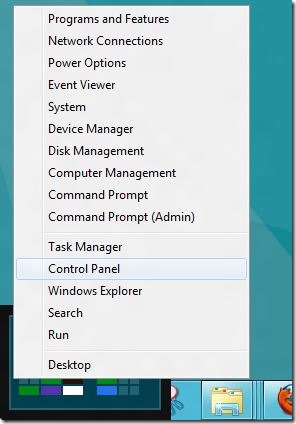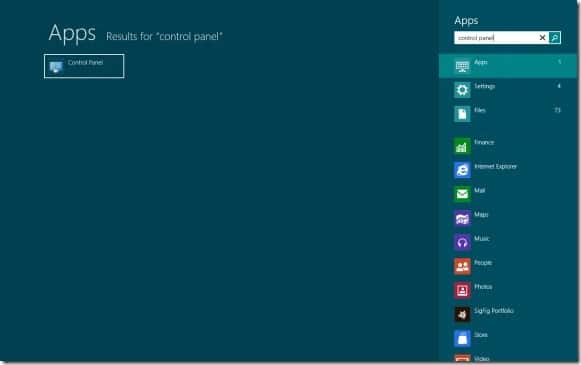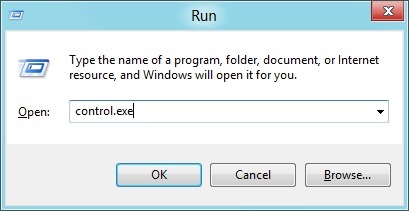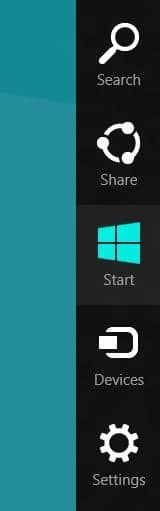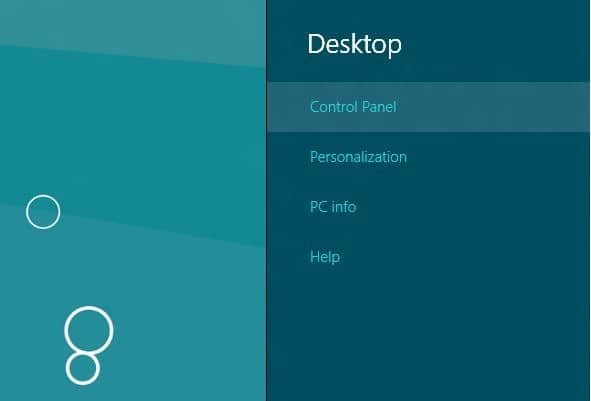Первое, что бросается в глаза при включении компьютера с Windows 8, — это новый Стартовый экран . И первое, что вы заметите при переключении на рабочий стол, — это отсутствие старого доброго меню «Пуск» и шара/кнопки «Пуск». В течение многих лет пользователи Windows использовали меню «Пуск» для запуска программ, «Моих документов», «Моих изображений», а также панели управления. А вот в Windows 8 открыть Панель управления не так уж и просто, если не знать новых способов.
В Windows XP, Vista и Windows 7 можно было открыть панель управления, нажав кнопку «Панель управления» в меню «Пуск». Как вы все знаете, Microsoft удалила меню «Пуск» и Стартовый шар из Windows 8. Итак, как открыть панель управления в Windows 8? Это легко: просто следуйте одному из методов, упомянутых ниже, чтобы открыть панель управления в Windows 8.
Способы открытия панели управления в Windows 8
Метод 1: переместите курсор мыши в правый нижний угол экрана, а затем щелкните правой кнопкой мыши, чтобы открыть небольшое меню. Меню обеспечивает быстрый доступ к некоторым общим административным задачам, включая панель управления.
Метод 2. Перейдите на начальный экран, введите Панель управления, а затем нажмите клавишу Enter, чтобы запустить ее. Обратите внимание, что в Windows 8 вам не нужно открывать панель поиска для поиска приложения. Перейдите на начальный экран и начните вводить текст для поиска элемента.
Метод 3: Одновременно нажмите клавиши Windows + R, чтобы открыть диалоговое окно «Выполнить». В поле введите control.exe и нажмите клавишу ввода, чтобы запустить панель управления.
Метод 4: переместите курсор мыши в правый верхний или нижний угол экрана, чтобы увидеть панель чудо-кнопок, нажмите чудо-кнопку Настройки, а затем нажмите «Управление». Панель для запуска то же самое. Если вы используете Windows 8 на планшете или сенсорном устройстве, проведите пальцем от правого края экрана, чтобы увидеть панель чудо-кнопок.
Метод 5. Вы также можете закрепить панель управления на начальном экране для быстрого доступа. Чтобы закрепить его на начальном экране, введите «Панель управления» на начальном экране, щелкните правой кнопкой мыши результат поиска на панели управления и выберите параметр «Закрепить на начальном экране». Вы также можете закрепить панель управления на панели задач .
Если вы также используете Windows 10, обратитесь к нашему руководству по 5 способов открыть панель управления в Windows 10 .